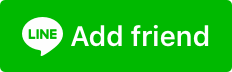iPhoneの写真アプリでは、写真を編集したり、アルバムを整理したり、削除したりすることができます。ただし、一部のiPhoneユーザーは、写真の管理する際に一部の写真を削除できない問題を経験します。この記事ではその問題の対策を紹介します。
💌CopyTransのLINE公式アカウントを開設しました!
❤️🔥LINE公式アカウント限定クーポン
❤️🔥毎週のiPhoneに関する情報
iTunesを使わずにiPhoneのデータを管理する方法、iPhoneの空き容量の節約に関するヒント、バックアップの取り方などについて学びましょう!
今さら友達登録で
CopyTransソフト割引クーポンをプレゼント❣
iPhoneの写真と動画を削除する方法は?
iPhone/iPadの写真を削除する基本操作は以下のとおりです。
- iPhoneホーム画面から「写真」アプリをタップしてください。
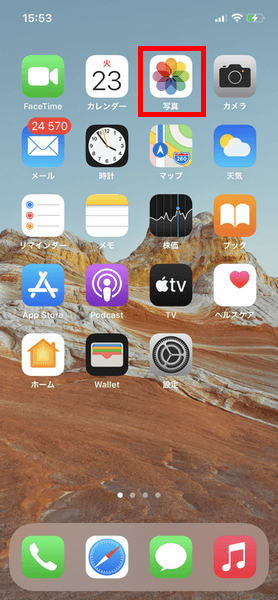
- 右上にある「選択」をタップしてください。これによって画像を選べるようになるので、削除したい写真と動画をクリックしてください。
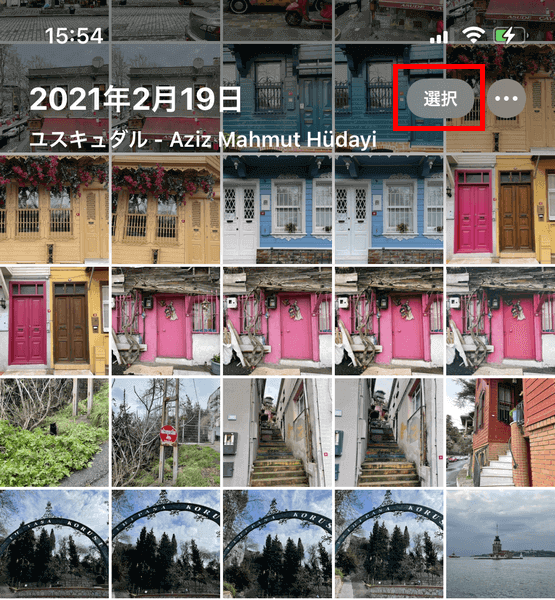
- 削除したい写真と動画を選択してから、右下にあるごみ箱アイコンをクリックしてください。

写真の削除が完了しました。
iPhone/iPadの写真を一括削除
iPhone/iPadで写真を一括削除することができません。写真を一括削除したい場合、「iPhone/iPadのカメラロールから写真を一括削除する方法」という記事をご参考ください。
iPhone上で写真を削除できない
iPhoneで写真を削除しても、デバイスでそのまま残る場合や、ゴミ箱の記号が表示されない場合があります。その時の対策を以下で紹介します。
iPhoneのアルバムの写真を削除できない
プラス記号をタップして名前を付け、iPhoneでアルバムを作成した場合は、いつでも簡単にそのアルバムを編集又は削除できます。しかしアルバムを削除しても、写真はiPhoneまたはiPadから削除されません。 アルバムのみが削除されます。 写真自体は他のアルバムと「最近の項目」に残ります。
またアルバムを開き、アルバム内の写真を削除すれば、写真がアルバムから消去されますが、デバイスから完全に削除されません。
アルバムの写真をiPhoneから削除するため、「最近の項目」というアルバムを開き、そこから削除してください。そうすると写真が全てのアルバムから削除され、「最近削除した項目」に移動されます。
iTunesと同期したiPhoneの写真を削除できない
iOSの制限により、iTunes又はサードパーティーのプログラム経由で追加したアルバムの写真をiPhone、iPad上で削除できません。その写真を開くと、ゴミ箱の記号が表示されません。そういう写真を削除するには、CopyTrans Photoを使ってください。
CopyTrans Photoのメリット:
✅iPhone、iPad上で写真を削除できる
✅デバイス ⇄ パソコン双方にすべての写真やアルバムを移動することが可能
✅画質を劣化させずに写真転送することができる
✅スマートバックアップ機能は、既存の写真を認識し、重複が作成されない
✅すべてのiOSのバージョンとデバイスモデルに対応
- CopyTrans Photoをこちらからダウンロードし、インストールします。
- iPhoneをUSBケーブルでパソコンに接続します。フォトライブラリで削除したい写真を選択して、右クリックして「削除」を押します。そして「変更を適用」というボタンをクリックします。
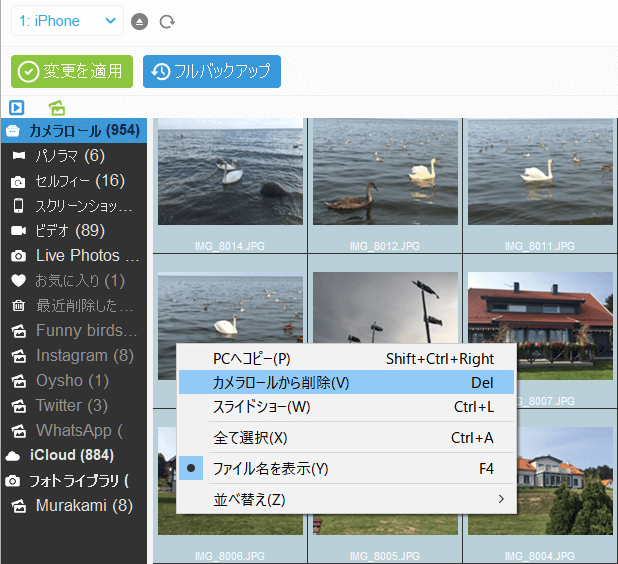
最近削除した項目にある画像を削除できない
古い写真や不要な写真を取り除くだけで、少し容量を増やせます。 ただし「最近削除された項目」に画像を送信するだけではストレージを減らせません。 また、ストレージを解放しようとしても、iPhoneの「最近削除された項目」にある写真は削除されず、イライラすることもあります。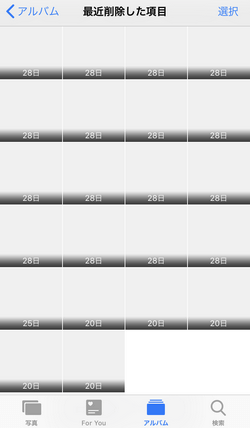
1. iPhoneを再起動
端末を再起動して、問題のトラブルシューティングを開始してください。 iPhoneを再起動したら、写真を再度削除してみてください。
iPhone X以降の場合:
- 本体の側面にある片方の音量調節ボタンとサイドボタンを同時に長押しする。
- 「スライドで電源オフ」のスライダを左から右へ動かして本体の電源を切る。
- 本体の電源が切れたら、Appleのリンゴマークが表示されるまでサイドボタンを長押しする。
iPhone SE(第2世代)、8、7、6の場合:
- 本体の側面にあるサイドボタンを長押しする。
- 「スライドで電源オフ」のスライダを左から右へ動かして本体の電源を切る。
- 本体の電源が切れたら、Appleのリンゴマークが表示されるまでサイドボタンを長押しする。
iPhone SE(第1世代)、5以前の場合:
- 本体の上部にあるトップボタンを長押しする。
- 「スライドで電源オフ」のスライダを左から右へ動かして本体の電源を切る。
- 本体の電源が切れたら、Appleのリンゴマークが表示されるまでトップボタンを長押しする。
2. 設定アプリから「最近削除した項目」を削除
通常のやり方は、「最近削除した項目」を開き、「すべて削除」というボタンをタップすることです。 それが動作しなかったら、設定から実行してみてください。
そうするため、設定アプリを起動して、「一般」>「iPhoneストレージ」>「写真」>「”最近削除した項目”アルバム」で「削除」をタップします。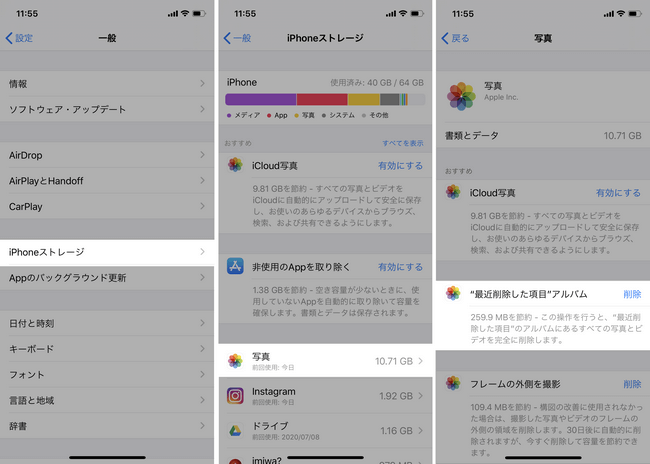
3. 写真を数枚ずつ削除
500枚以上の写真を一括で削除する際に、エラーが発生する場合があります。それで全ての写真ではなく、400~500枚ずつ削除してみてください。それでも上手くいかなかったら、100枚ずつ削除を試してください。
4. しばらく待つ
全ての写真が一気に削除されない場合、5~10分ほど待つことをおすすめします。そのあとで再度確認してください。
5. iCloudを使って、iPhoneの写真を削除する
iCloud写真を使ったら、「最近削除した項目」をicloud.comから削除できます。icloud.comをブラウザーで開き、ログインし、「写真」をクリックします。そして「最近削除した項目」のフォルダで写真を削除します。
パソコン上でiPhoneの写真を削除できない
iPhoneの写真をパソコンから管理する場合にも削除できない問題が起こる可能性があります。以下はCopyTrans PhotoでiPhoneやiPadの写真やビデオを削除できないときの対処法を案内します。
カメラロールの写真をパソコンで削除できない
-
デバイスをパソコンから外します。
-
iPhoneのロックが解除され、ホーム画面が表示されているか確認します。
-
iPhoneを接続し、「削除」機能が有効になるまで30秒ほど待ちます。
-
iPhoneやiPadが正しくPCに認識されたら、カメラロールの写真削除が可能になります。
iPhoneが正しく認識されるかどうかを確認
-
もしも問題が解決していない場合には、PCを再起動し、CopyTrans Photoを開いてください。
-
それでも上手くいかない場合には、スタートメニューからコンピューターを開きiPhoneが正しく認識されているか確認してください。iPhoneはデジタルカメラではなくポータブルデバイスとして認識されている必要があります。
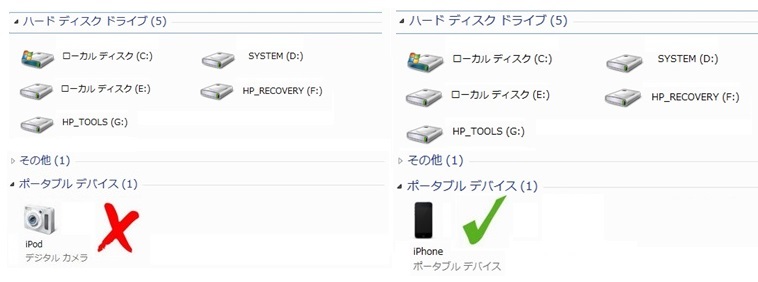
ノート:iPhoneが認識されていない場合には、iPhoneで写真を撮りカメラロールに写真が保存されているのを確認してから、再度PCに接続してください。
-
どうしてもiPhoneがPCに認識されない場合には、こちらの記事をご覧ください:iPhone、iPad、iPod TouchがWindowsパソコンに認識されません
iPhoneにあるiCloud写真を削除できない
デバイスにiCloud写真が有効する場合には、CopyTrans Photoでカメラロールにある写真を削除できませんので、iCloudフォトライブラリを無効にしてください。iCloudを無効にしたくない場合、icloud.comから削除してください。また全ての写真を一括して削除するには、CopyTrans Cloudlyを利用できます。詳細は「iCloudから全ての写真を削除する方法」を参照してください。
iCloudフォトライブラリに関して詳細は「iCloudフォトライブラリとCopyTrans Photoの機能」という記事をご覧ください。
パソコンでアルバムから写真を消せない
Apple社の制限により、iOSデバイス上に作成されたアルバム(Twitter、WhatsAppなど)と最近削除した項目から写真をで削除できません。
その写真をデバイスのみから削除できます。
パソコン上でアルバムを削除できない
Apple社の制限により、iPhoneで作成されたアルバムをパソコンから削除できません。 そのため、デバイス上で作成した写真をiPhoneで直接に削除できます。